‘안드로이드 폰에서 전화를 걸 수 없음’ 문제에 대한 문제 해결 팁
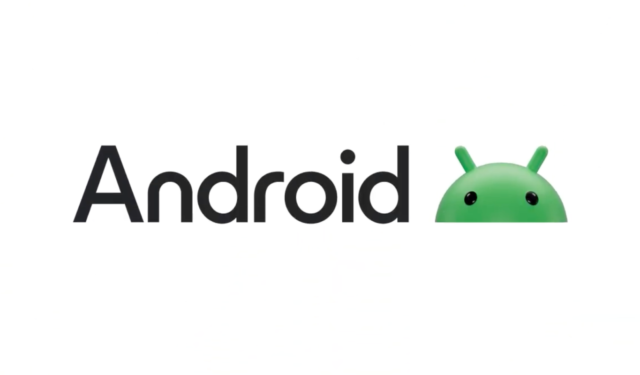
많은 사람들과 마찬가지로, 저는 전화하는 대신 문자 메시지를 보내는 것을 선호하지만, 누군가에게 연락해야 하는데 Android 기기에서 전화를 걸 수 없을 때는 엄청나게 답답합니다. 이런 상황이 몇 번 있었지만, 통화 기능을 빠르게 복구하는 데 도움이 되는 수많은 솔루션을 찾았습니다.
기본 문제 해결 단계
불안해지기 전에 몇 가지 간단한 문제를 확인해 보는 것이 좋습니다. 신호 수신이 약한 지역에 있을 수도 있습니다. 예를 들어, 저는 신호가 전혀 없는 10마일 구간을 자주 주행합니다. 휴대전화에 막대가 하나, 막대가 없거나 연결 끊김 표시가 표시되면 전화를 걸 수 없을 가능성이 큽니다.
비행기 모드가 비활성화되었는지 확인하세요. 저도 그런 적이 있습니다. 비행기 모드를 끄는 것을 잊었기 때문에 아무 소리도 나지 않는 번호를 다이얼했는데. 비행기 모드가 꺼졌는지 확인하고, 전화기가 다시 연결될 때까지 기다리면 다시 전화를 걸 수 있을 것입니다.
최근 업데이트 후 문제
Android 기기에서 전화를 걸 수 없었던 첫 번째 상황은 같은 날 아침 발생한 시스템 업데이트와 일치했습니다. 이것이 내 전화 문제의 중요한 원인으로 밝혀졌습니다.
전화를 걸려고 했을 때 클릭 소리가 들렸지만 실제로는 전화가 연결되지 않았습니다. 문자 메시지는 보낼 수 있었지만 수신 전화는 바로 음성 메일로 연결되었습니다.
저는 제 휴대전화를 간단히 재시작하려고 했지만, 문제가 해결되지 않았습니다. 전원을 완전히 끄고, 약 10분 동안 꺼둔 다음, 다시 켜야 했습니다.
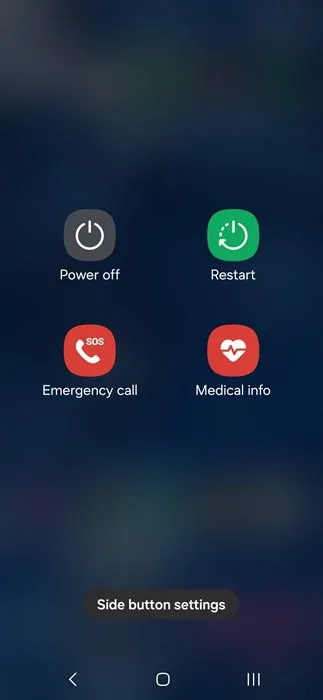
최근 업데이트 후, 휴대폰을 잠시 멈추어 재설정하면 도움이 될 수 있습니다. 삼성 기기를 사용하는 경우 재부팅하면 잠재적인 배터리 관련 문제도 해결할 수 있습니다.
재시작 간격이 부족합니다
휴대폰을 자주 재시작하는 것에는 수많은 이점이 있습니다. 업데이트 후에만 필요한 것이 아닙니다. 정기적으로 재부팅하면 성능이 향상되고, 메모리가 확보되고, 연결 문제가 해결되고, 맬웨어 위협으로부터 보호할 수 있습니다.
자주 재부팅해야 한다는 걸 알면서도, 다른 사람들처럼 가끔 잊어버립니다. 한 달 가까이 휴대전화를 켜둔 후, 어느 날 전화를 걸 수 없게 되었고, 재빨리 재시작하자 문제가 즉시 해결되었습니다.
매주 기기를 재시작하도록 알림을 설정하는 것이 좋습니다. 1분 밖에 걸리지 않으며 휴대전화 건강에 매우 좋습니다.
네트워크 연결 검사
드물기는 하지만 스마트폰도 다른 기기와 마찬가지로 결함을 경험할 수 있습니다. 휴대전화가 의도치 않게 잘못된 네트워크나 설정에 연결될 수 있습니다. 이는 여행 중에 자주 발생하며 로밍이 활성화된 경우에도 발생할 수 있습니다. 기기는 네트워크를 전환할 수 있지만 올바르게 되돌릴 수는 없습니다.
이 설명에서는 Samsung Galaxy S23+를 사용하고 있으므로 세부 사항은 모델마다 약간 다를 수 있습니다.
설정 -> 연결 -> 모바일 네트워크 로 이동합니다 . 액세스 포인트 이름을 확인하여 통신사에 맞는 연결을 사용하고 있는지 확인합니다. 네트워크 운영자를 클릭합니다 . 내 설정은 최적의 네트워크를 자동으로 선택하도록 조정되었지만 전화를 걸 수 없는 경우 수동으로 전환하여 사용 가능한 네트워크를 탐색합니다.
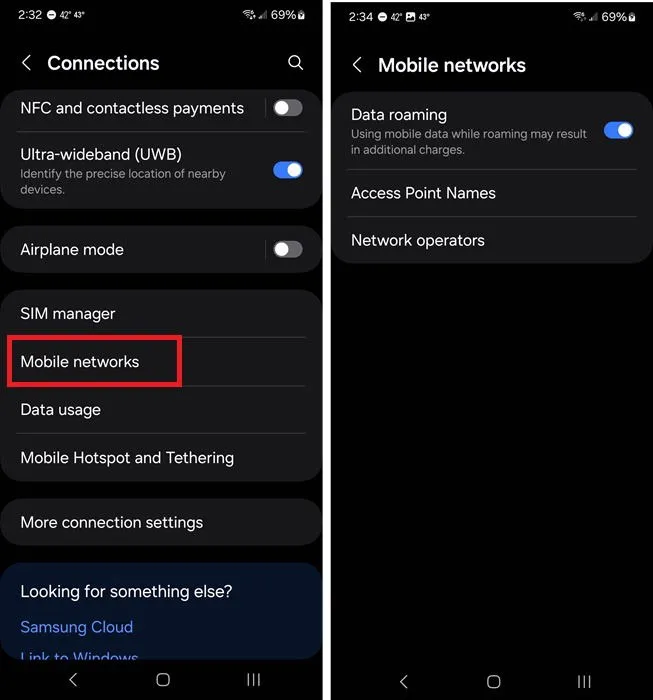
더러운 SIM 카드 문제
기기가 힘든 하루를 보냈고 진흙을 겪은 것과 비슷하다면 SIM 카드가 더러울 수 있습니다. 더럽거나 손상된 SIM 카드는 Android 기기에서 전화를 걸 수 있는 기능을 심각하게 제한할 수 있습니다. 또한 다른 관련 문제가 발생할 수 있습니다.
이러한 원인은 비교적 흔하지 않지만 휴대폰에 물리적인 손상이 있는 경우 예방 조치로 SIM 카드를 확인하는 것이 좋습니다.
SIM 카드에 접근하는 방법은 기기마다 다릅니다. 일반적으로 SIM 카드 트레이를 작은 구멍을 통해 꺼낼 수 있는 핀(종이 클립도 가능)이 함께 제공됩니다. 카드를 조심스럽게 꺼내 손상이 있는지 검사합니다. 문제가 발견되면 이동통신사를 방문하여 교체합니다.

타사 애플리케이션과의 충돌
특정 애플리케이션은 휴대폰의 기본 기능과 충돌을 일으킬 수 있습니다. 저는 다양한 통화 앱을 테스트할 때 이를 직접 경험했는데, 이를 제거하기 전까지는 해당 앱의 인터페이스 외부에서 전화를 걸거나 받을 수 없었습니다.
최근에 새 앱을 추가했는데 Android에서 전화를 걸 수 없는 경우 강제로 중지하여 문제가 해결되는지 확인해 보세요. 그래도 해결되지 않으면 앱을 제거하세요.
설정 -> 앱 으로 이동합니다 . 문제가 있는 앱을 선택한 다음 강제 종료를 클릭합니다. 그 후에 재시작이 필요할 수 있습니다. 문제가 지속되면 프로세스를 반복하고 제거를 탭하여 완전히 제거합니다.
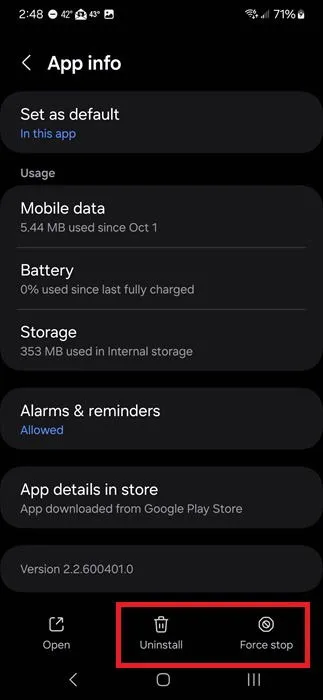
바이러스로 인한 문제
바이러스는 휴대전화의 많은 기능을 방해할 수 있습니다. 전화를 걸 수 없고 앱이 느리거나, 익숙하지 않은 애플리케이션이 나타나거나, 배터리 수명이 눈에 띄게 줄어드는 등 이상한 동작이 나타나면 바이러스 감염 가능성이 있습니다.
평판이 좋은 바이러스 백신 애플리케이션을 사용하여 검사를 실행하세요. 검사가 완료되고 관련 위협이 제거될 때까지 다른 온라인 활동에 휴대폰을 사용하지 마세요.
공장 초기화 실행
저는 보통 공장 초기화에 의지하는 것을 주저하지만, 작년에는 심각한 바이러스 합병증으로 인해 다른 선택의 여지가 없었습니다. 이로 인해 며칠 동안 전화를 걸 수 없었습니다.
다른 방법이 모두 실패하면 파일을 백업하세요(바이러스에 감염되면 나중에 안전하게 검사할 수 있도록 모든 것을 외장 드라이브에 저장하세요). 그런 다음 공장 초기화를 진행하세요.
설정 -> 일반 관리 -> 재설정 으로 이동합니다 . 정확한 단계는 모델마다 다를 수 있습니다. 계속하기 전에 데이터를 백업하는 옵션이 제공될 수도 있습니다. 준비가 되면 공장 데이터 재설정을 탭합니다.
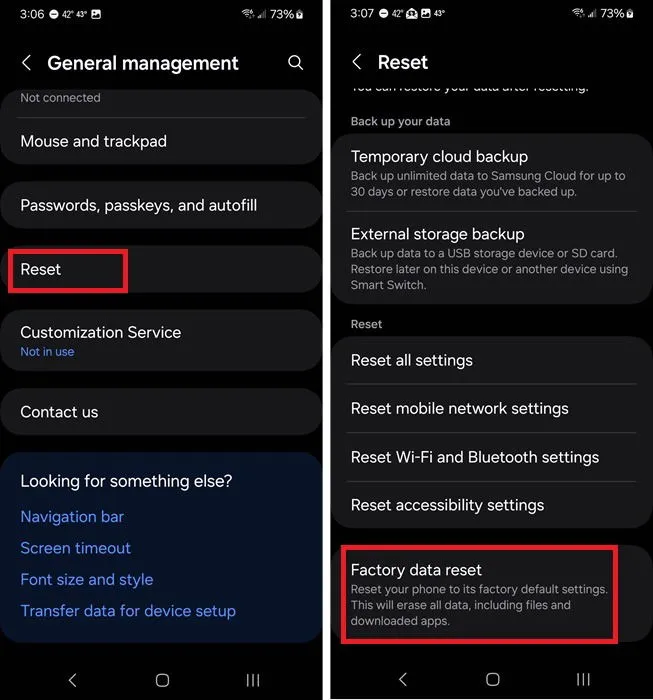
스팸 전화를 받지 않는 것이 매력적일 수 있지만, 다른 혜택보다 통화 기능이 제대로 작동하는 것을 우선시합니다. 결국, 원치 않는 스팸 전화를 쉽게 차단할 수 있으니까요. 업그레이드를 고려하고 있다면 잠시 시간을 내어 Android와 iPhone 옵션을 비교하여 자신에게 맞는 것을 선택하세요.
이미지 출처: Pexels


답글 남기기